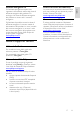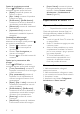operation manual
IT 15
Italiano
Visualizzazione dal menu Sorgente
Per visualizzare un elenco di nomi dei
connettori, è anche possibile premere
SOURCE. Selezionare il connettore per
il collegamento fra il dispositivo e il televisore.
1. Premere SOURCE.
2. Premere i Tasti di navigazione per
selezionare un connettore dall'elenco.
3. Premere OK per confermare.
Utilizzo delle impostazioni Smart
Il televisore prevede impostazioni per Img
Smart e l'audio. È possibile applicare tali
impostazioni o personalizzarle.
Selezionare l'impostazione preferita per
l'immagine.
1. Con il televisore acceso, premere
ADJUST.
2. Selezionare [Img Smart].
3. Selezionare un'opzione, quindi premere
OK:
[Personale]: consente di applicare le
impostazioni delle immagini
personalizzate.
[Vivido]: consente di scegliere
impostazioni ricche e dinamiche, ideali
per l'utilizzo durante il giorno.
[Naturale]: impostazioni naturali delle
immagini.
[Cinema]: impostazioni ideali per i film.
[Gioco]: impostazioni ideali per i giochi.
[Risp. energ.]: impostazioni che
consentono il massimo risparmio
energetico.
[Standard]: impostazioni predefinite
adatte alla maggior parte degli ambienti
e dei tipi di video.
[Foto]: impostazioni ideali per le foto.
[Person.]: consente di personalizzare e
memorizzare le impostazioni personali
delle immagini.
Selezionare l'impostazione preferita per
l'audio.
1. Con il televisore acceso, premere
ADJUST.
2. Selezionare [Audio Smart].
3. Selezionare un'opzione, quindi premere
OK:
[Personale]: consente di applicare le
impostazioni personalizzate per l'audio.
[Standard]: impostazioni adatte alla
maggior parte degli ambienti e dei tipi
di audio.
[NEWS]: impostazioni ideali per i
dialoghi, come ad esempio i telegiornali.
[Cinema]: impostazioni ideali per i film.
[Gioco]: impostazioni ideali per i giochi.
[FICTION]: impostazioni ideali per i
telefilm.
[SPORT]: impostazioni ideali per gli
sport.
Modificare il formato immagine
È possibile modificare il formato immagine
per adattarlo alla sorgente video.
1. Premere FORMAT.
2. Selezionare un formato immagine, quindi
premere OK per confermare.
I formati immagine disponibili dipendono
dalla sorgente video:
[Riempimento automatico]: consente
di ingrandire l'immagine in modo da
riempire lo schermo (i sottotitoli
rimangono visibili). Consigliato per
ridurre al minimo la distorsione dello
schermo (ma non per HD o PC).
[Zoom automatico]: consente di
ingrandire l'immagine in modo da
riempire lo schermo. Consigliato per
ridurre al minimo la distorsione dello
schermo (ma non per HD o PC).
[Super zoom]: consente di rimuovere
le bande nere laterali dei programmi
trasmessi in 4:3. Non consigliato per
HD o PC.
[4:3]: consente di visualizzare il formato
classico 4:3.
[Movie expand 16:9]: consente di
scalare il formato da 4:3 a 16:9. Non
consigliato per HD o PC.
[Schermo ampio]: consente di allungare
il formato 4:3 a 16:9.
[Non in scala]: consente di visualizzare
al meglio i dettagli per PC. Disponibile
solo se nel menu delle immagini viene
selezionata la modalità PC.